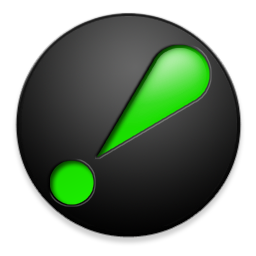
iebook超级精灵(动画制作工具)
v8.0.0.1 官方版- 软件大小:44.82 MB
- 更新日期:2020-01-06 09:47
- 软件语言:简体中文
- 软件类别:动画制作
- 软件授权:免费版
- 软件官网:待审核
- 适用平台:WinXP, Win7, Win8, Win10, WinAll
- 软件厂商:

软件介绍 人气软件 下载地址
iebook超级精灵非常实用的电子杂志制作工具,它可以为用户提供一个强大的杂志制作平台,并且为用户提供了最全面的功能以及强大的处理技术;该程序融合了PC端、手机端以及数据电视端,并且采用了最先进的国际前沿设计理念,让用户在电子杂志制作方面更加得心应手,程序系统集成了多套杂志制作工序,可以为用户提供一系列的设计参考与辅助,程序允许用户重复使用系统内置的构件化设计工序;用户可以根据自己的需要进行图文更改,可以对添加的视频进行编辑,同时可以实现多页面设计等等,灵活的设计过程可以让您更加得心应手;需要的用户可以下载体验
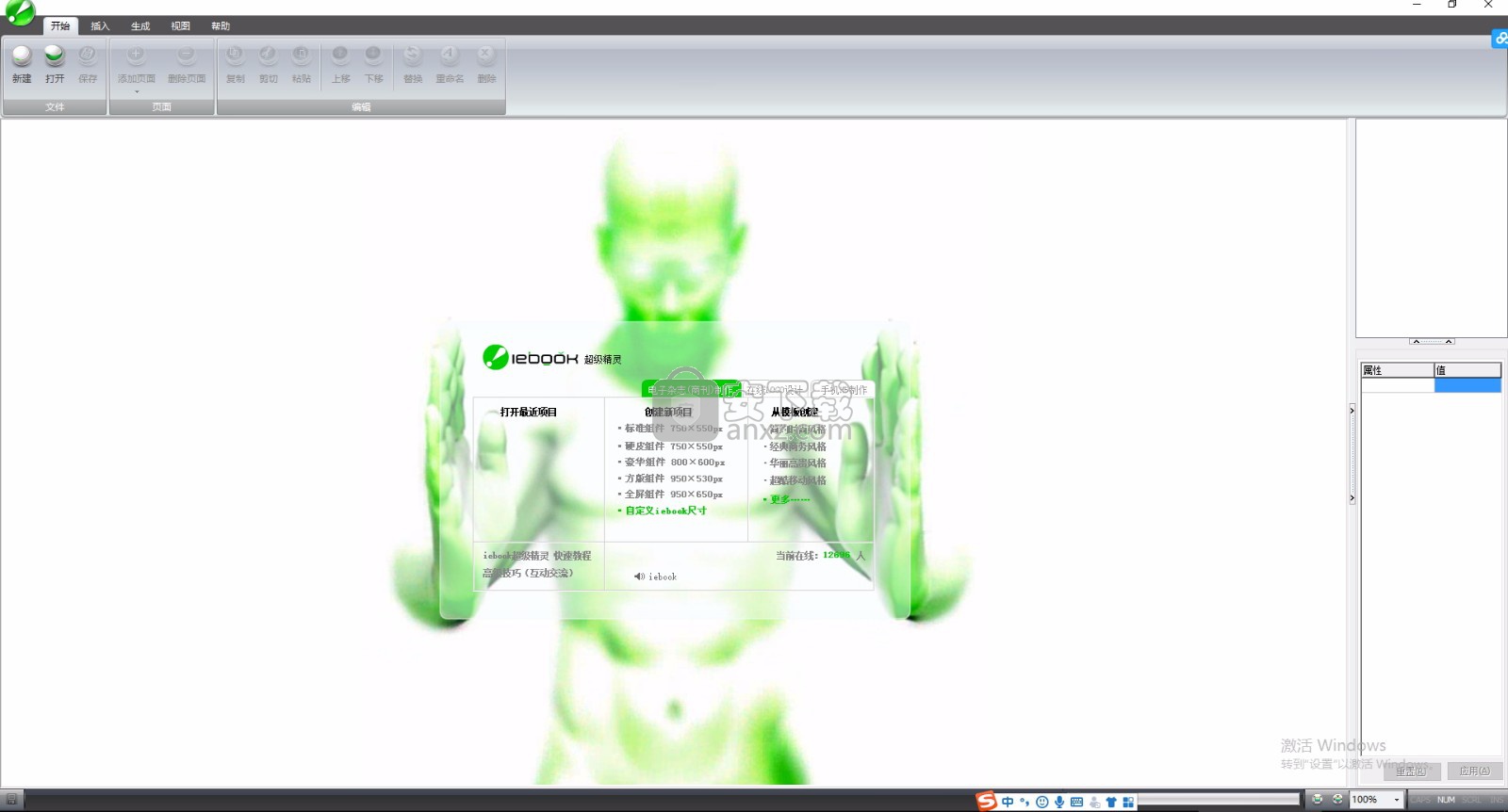
软件功能
全面支持最新的Macromedia FLASH 9文件格式,采用C#、MS SQL开发,三层结构,按照微软企业级架构标准进行程序的开发工作,展现更佳的音画效果;
系统集成微软.net ASP.Net(C#) 开发语言128位高强度加密技术,能严格保护用户的文件不被恶意、版权不容侵犯;
唯一一家生成多种版本:独立的EXE文件、在线杂志等,任意电脑直接打开就能观看,真正实现---打开ie看book !!!
独创商务互动界面:留言、推荐、即时通讯、书签、打印、设置、统计……,真正实现网络互动、商机互动;
国际标准ie视窗系统界面,更切合用户习惯,让用户操作简单易学、制作精良、迅速掌握使用;
自带多套精美杂志组件、flash动画模版和大量的flash页面特效,iebook第一门户素材中心集合 上万套模版免费下载(杂志片头、风格模版、产品E360旋转、动态换肤、全景虚拟等技术和组件)。
提升设计效率,专业制作简单化,简易操作出精品,实现流水线生产,制作成本减少2/3;
高度协同、可扩展性强:标准化互联网应用软件的高度协同特性正好能够满足用户的需求。
开创性视频录制,和AVI/ASF转换功能,播放更流畅
在线杂志全面seo搜索引擎优化,迅速提高搜索引擎排名及杂志访问量。
软件特色
率先实行了软件免费开放,免费下载、免费使用、免费升级,绝无使用时间或者功能限制;
多种辅助配套程序,全面兼容Iebook超级超级统计、Iebook超级模版、Iebook超级皮肤;
提供在线帮助、视频教程、支持论坛、绿色通道、在线客服等多种专业完善的技术支持和服务;而绝非把一个产品丢向市场和用户!
荣获中国互联网营销大会” “最具价值电子杂志软件”称号。
周全精密的统计计算方式,强大的数据分析能力
独创“模板与程序完全分离”和“魔方方案”的全新概念;
权限控制及多人组合工序处理,更便利于较大型杂志制作的多人分工高度协同特点。
行业细分模版,涉及38大行业,自由匹配,任意组合;
安装步骤
1、用户可以点击本网站提供的下载路径下载得到对应的程序安装包
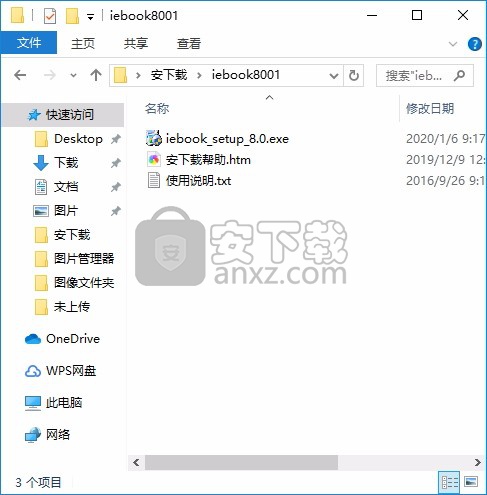
2、只需要使用解压功能将压缩包打开,双击主程序即可进行安装,弹出程序安装界面
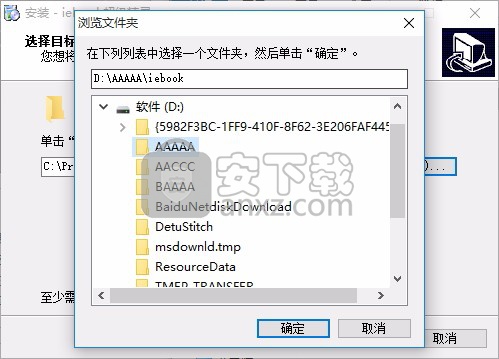
3、可以根据自己的需要点击浏览按钮将应用程序的安装路径进行更改
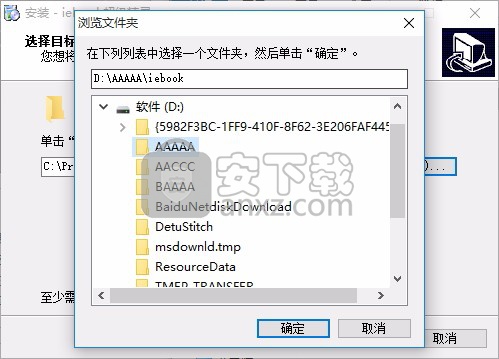
4、现在准备安装主程序,点击安装按钮开始安装
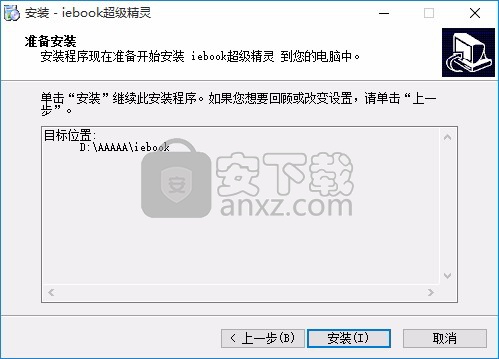
5、弹出应用程序安装进度条加载界面,只需要等待加载完成即可
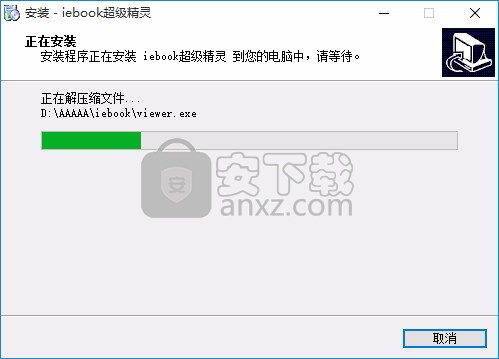
6、根据提示点击安装,弹出程序安装完成界面,点击完成按钮即可
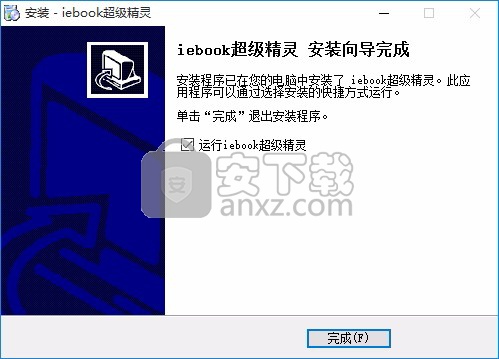
官方教程
程序安装完成后,可以直接双击应用程序将其打开,弹出iebook超级精灵应用程序的工作界面
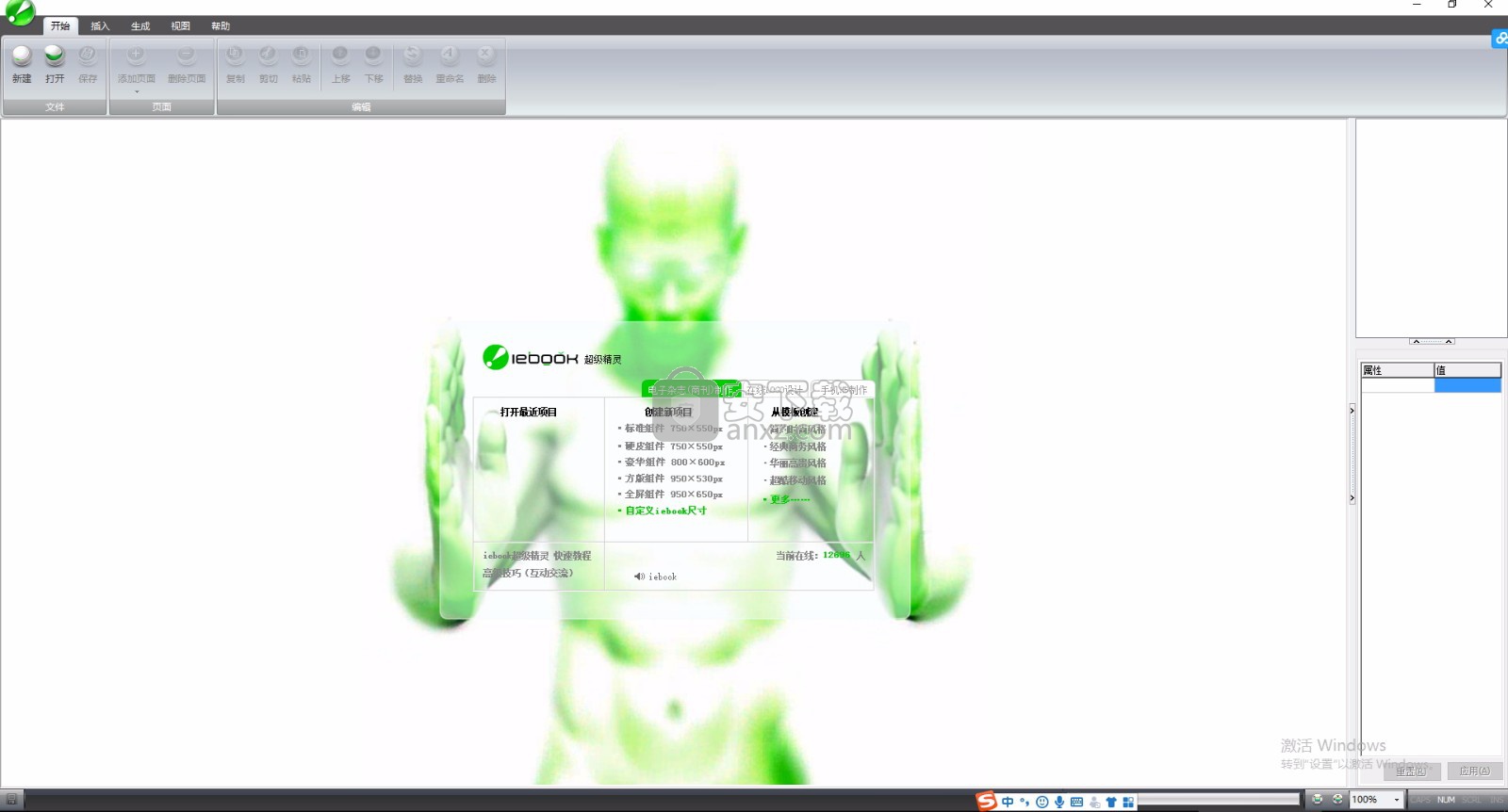
在下面的图中,可以看到iebook超级精灵标准组件界面;
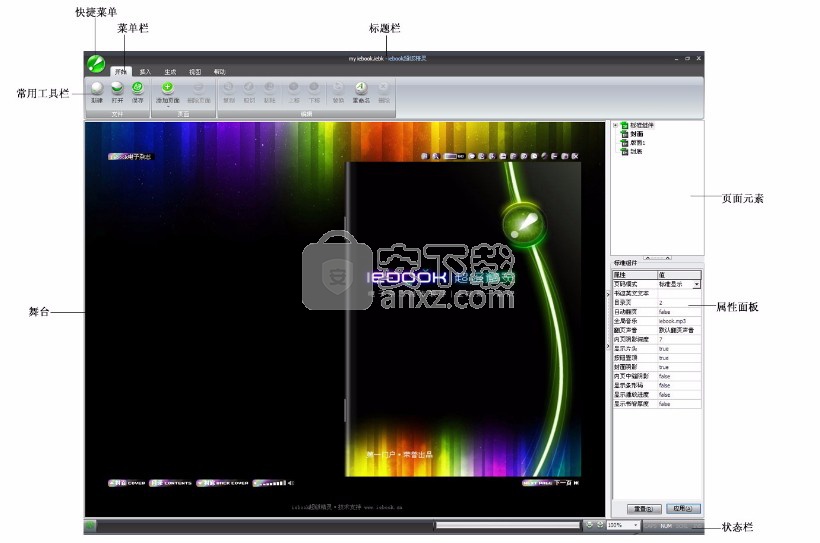
标题栏位于窗口的最上方,显示软件的名称,软件版本号及杂志名称;

菜单栏:iebook超级精灵 包含5个命令菜单----开始、插入、生成、视图、帮助。

常用工具栏:常用工具栏位于菜单栏的下方,iebook超级精灵将常用的命令以图标按钮的形式组成了一个常用工具栏。
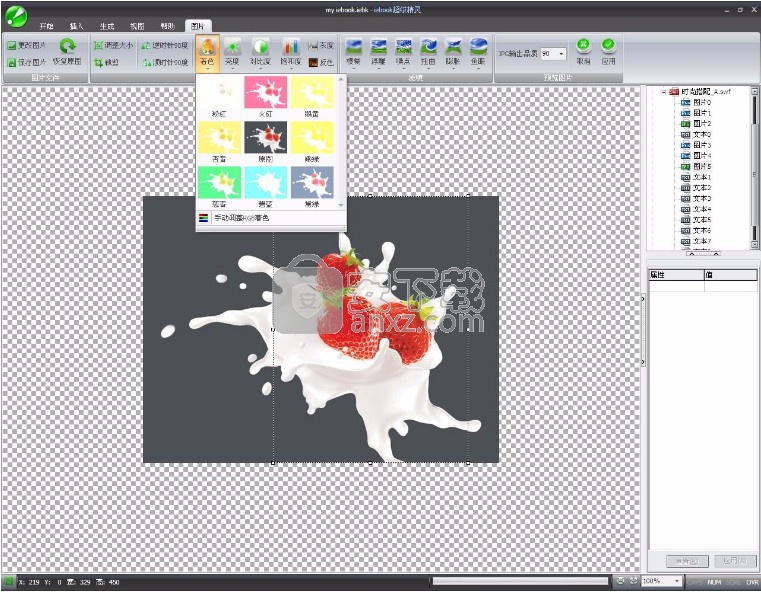
页面元素:罗列出当前电子杂志组件的所有页面元素,并进行级别分类。让您在使用时一目了然;

属性面板:此面板可以设置整本杂志的属性,及单页面属性选项。
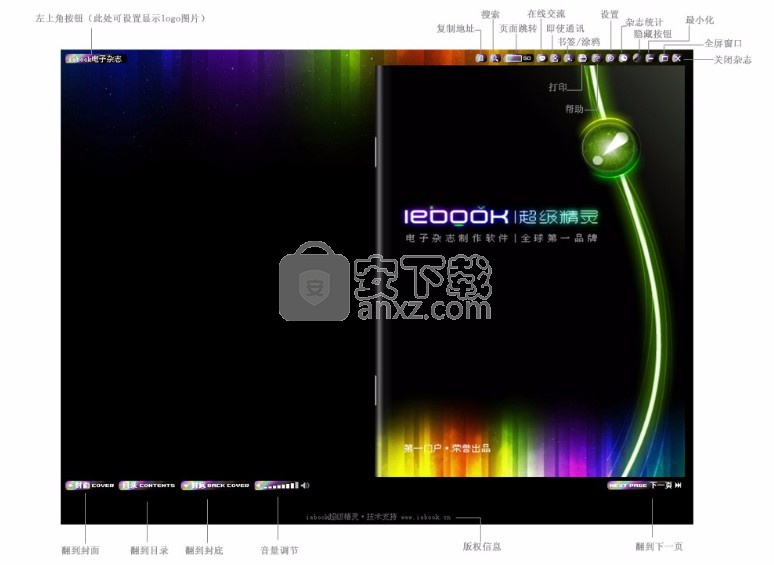
状态栏:此处可以调整舞台显示比例,及显示软件运行缓存进度条。

图片编辑对话框:iebook超级精灵图片编辑功能升级后操作更加简单化,效果专业化。
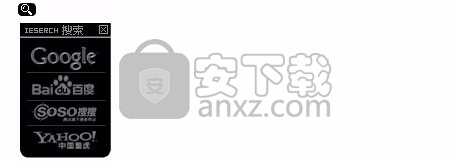
文字编辑对话框:iebook可以对文字进行更改字体,字体大小,字体颜色,左对齐,居中对齐,右对齐,加粗,倾斜等操作。。
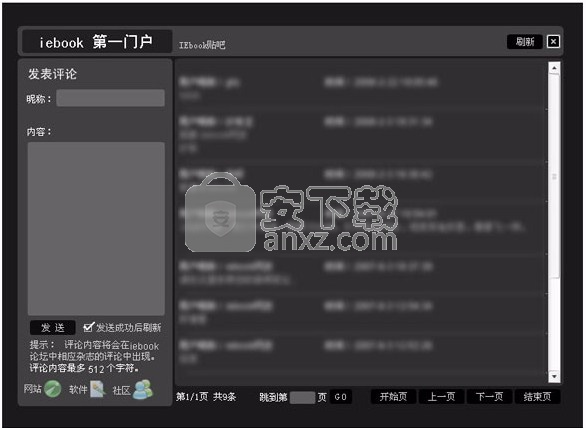
电子杂志 标准界面功能介绍,iebook超级精灵 标准组件按钮界面;

左上角按钮:可输入杂志名称和网站链接等信息,也可设置LOGO图片。
目录CONTENTS:点击此按钮,跳转到目录,目录页位置可以在软件中任意设置。
搜索:可以在google,baidu,soso,yahoo等搜索引擎中搜索杂志关键字。
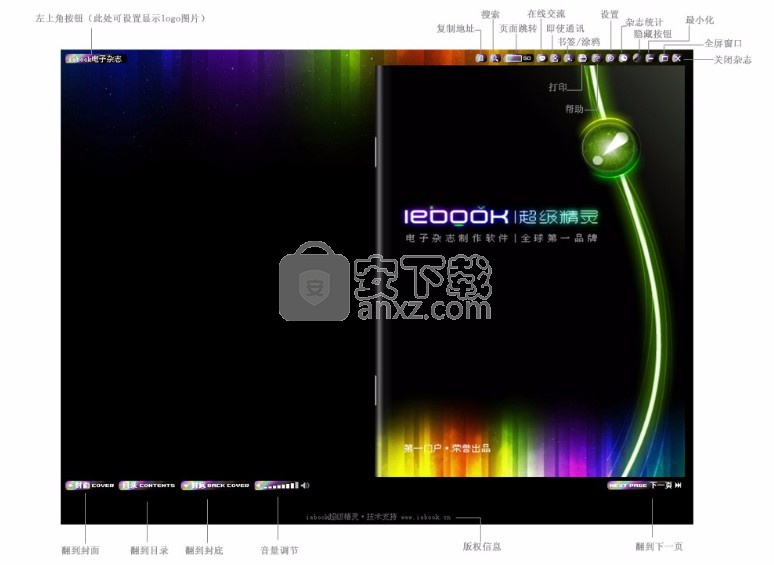
在线交流:每本杂志都可以独立一个在线交流程序,也可以几本杂志共用同一个交流程序(发布SWF在线到iebook时程序自动获取ID)。
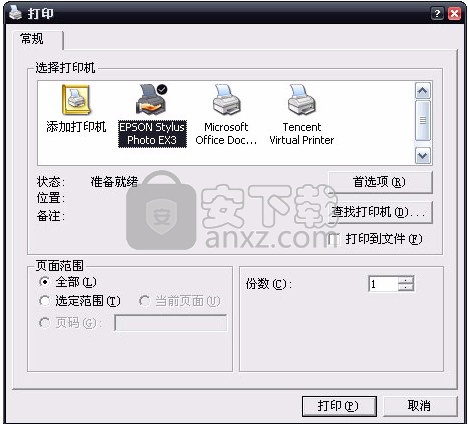
即时通讯(MSN/QQ):如果您对展示的产品感兴趣,可以通过即时通讯(MSN/QQ)对话框与企业进行沟通,随时洽谈生意,时刻把握商机。
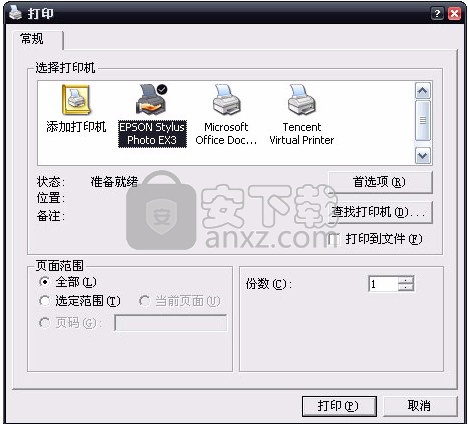
书签(涂鸦):如果您对展示的产品感兴趣,可以使用书签(涂鸦)功能做个记录,方便下次阅读时能准确及时找到。
也可以用作设计稿校稿,涂鸦等方面...

打印功能:打印当前面,可以将电子杂志(商刊)作为彩色宣传资料派发给客户 ;
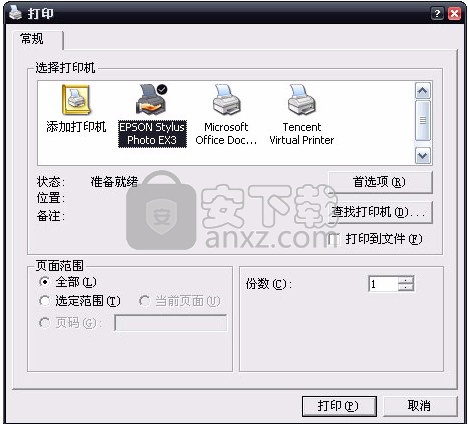
帮助:阅读者可以查看帮助,了解相关按钮功能的使用。
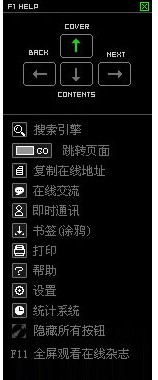
设置功能:即使企业电子商刊(杂志)己经生成为EXE文件,您也可以通过设置功能进行自动翻页设置(并可随意调节自动翻页速度)和页缝显示设置;
以满足不同场合,不同阅读习惯的要求。
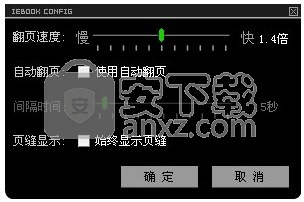
杂志阅读统计:iebook第一门户对每本企业电子商刊(杂志)都进行了详细数据统计,
并根据会员阅读习惯分析用户喜好....;
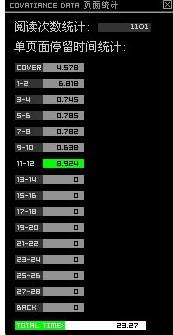
iebook超级精灵 “开始”菜单

新 建:新建一个电子杂志组件,(包括电子杂志标准版组件,硬皮版组件,自定义尺寸组件,全屏(超大)组件等等。。)。
iebook超级精灵 --> 新建电子杂志组件
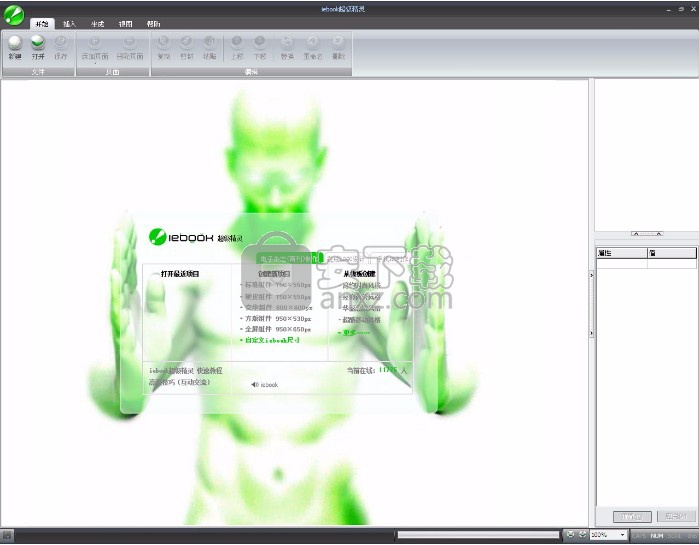
启动电子杂志制作软件--iebook超级精灵;
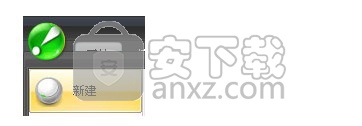
新建方法A.单击左上角iebook超级精灵软件LOGO,在弹出的“ie”快捷菜单中选择“新建”按钮;
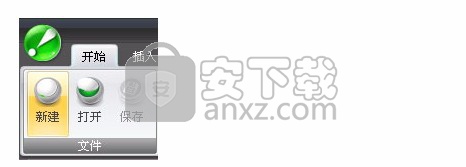
新建方法B.在“开始”菜单单击“新建”按钮图标;
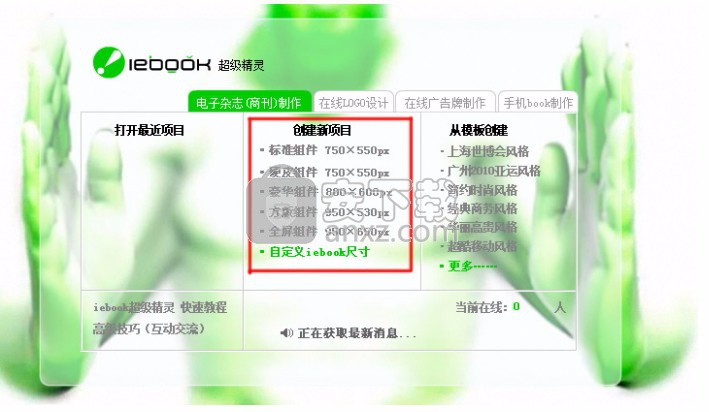
新建方法C.直接在软件默认启动界面“创建新项目”栏,单击相关电子杂志组件新建;
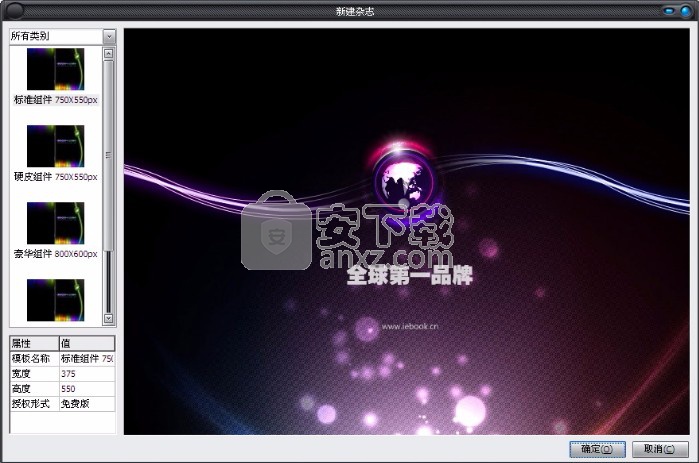
弹出“创建新项目”对话框。在对话框中选择杂志组件,单击“确定”按钮。
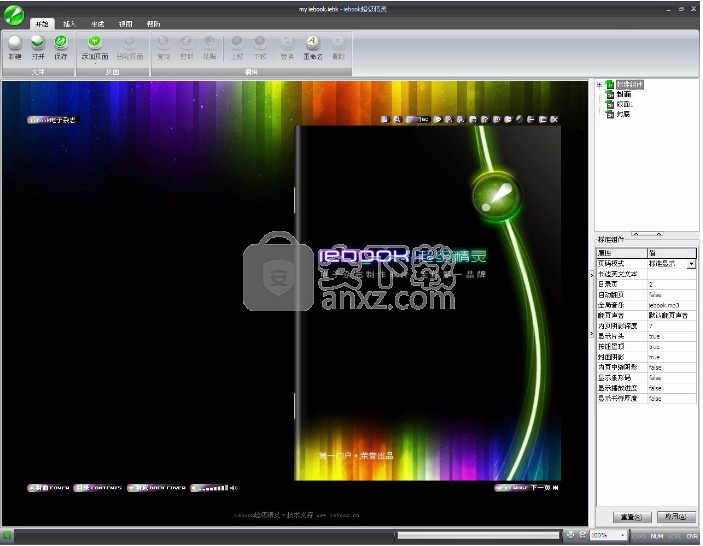
电子杂志组件新建完毕。
除了该图的显示区域之外,工作空间还包含以下组件。
标题栏,显示程序名称和活动图的名称。
工具列,包含可轻松访问常用命令的按钮。
属性栏,第二个可选工具栏,包含用于更改图形,标签和连接器属性的按钮和控件。
样式栏,屏幕左侧的区域,包含用于访问标签,图形和连接器样式的控件。
状态栏,工作区底部的区域,显示简要的帮助信息和缩放比例。
滚动条,在图中显示您的位置,并允许您四处移动。
工作表栏,包含用于更改活动工作表的控件。
标尺,显示图表的实际测量值。
样式栏
样式栏是图左侧的区域,其中包含用于访问标签,图形和连接器样式的控件。样式栏的目的是使选择样式来创建对象非常容易。
样式栏包含三个主要部分,一个用于标签,一个用于图形(如左所示),一个用于连接器。如果图表不包含这些类型之一的样式,则该部分将不会出现在样式栏中。每个部分都包含三种类型的控件,它们全部以不同的方式执行相同的操作!
样式下拉菜单
每个部分的顶部是“样式放下菜单”按钮。您可以使用此按钮从下拉菜单中选择样式,该下拉菜单是一个弹出菜单,其中包含本节类型的样式的图形表示。按下时,它将展开以显示样式。下拉菜单中的图形表示仅是样式的近似值。例如,它们不包括线宽。
样式组合框
在下拉菜单按钮下是样式组合框。此控件有两个目的。如果选择了一种,样式组合框将显示当前样式的名称。它还允许您通过选择其他样式来更改样式。最终结果与使用下拉菜单选择样式的结果相同。
样式栏按钮
在样式组合框下方是可选的样式栏按钮。每个样式栏按钮代表一个样式。您只需按一下按钮即可选择样式。尽管样式栏按钮是选择样式的最简单方法,但它们也占用了大量空间。因此,它们通常仅代表最常用的样式。样式的表示仅是近似的。例如,它不显示颜色。
对于每种样式,您可以选择是否具有样式栏按钮。使用“定义样式”对话框或“样式选择”对话框添加样式栏按钮。
折叠样式栏
一些用户可能更喜欢折叠样式栏,从而在选择屏幕样式时留出一种不太吸引人的方法,同时释放屏幕空间以查看和编辑图表。为此,请单击属性栏(第二个工具栏)上最左侧的按钮。样式栏将消失,而三个简单的样式下拉菜单按钮将出现在属性栏中,它们的功能与上述下拉菜单按钮相同。
工具栏提供了方便的按钮来执行最常用的功能。 工具栏始终存在。 当您将鼠标移到这些按钮之一上时,其功能描述将出现在一个名为工具提示的小气球中,以及状态栏中的帮助消息。
属性栏包含按钮和控件,可方便地更改对象属性,例如字体,文本格式,颜色等。属性栏是可选的,可以通过从“选项”菜单中选择“显示属性栏”来打开和关闭。
当您将鼠标移到这些按钮之一上时,其功能描述将出现在一个名为工具提示的小气球中,以及状态栏中的帮助消息。
您可以通过选择一个或多个对象来使用属性栏,然后使用属性栏控件更改其属性。属性栏提供用于设置对象属性的快捷方式。所有这些属性也可以通过对象属性对话框进行更改,例如,选择一个图形,然后双击该图形或从“图形”菜单中选择“属性”。
创建对象时,属性栏也很有用。选择要创建的对象的样式之后,可以使用属性栏更改将要创建的对象的属性,而无需更改样式本身。这在其他地方有更详细的解释。
折叠和展开样式栏并选择样式
属性栏的最左侧保留用于折叠或展开样式栏的按钮。一些用户可能更喜欢折叠样式栏,从而在选择屏幕样式时留出一种不太吸引人的方法,同时释放屏幕空间以查看和编辑图表。为此,请单击属性栏上最左侧的按钮。样式栏将消失,而三个简单的样式下拉菜单按钮将出现在属性栏中,它们的功能与上述下拉菜单按钮相同。
捕捉网格可帮助您排列图中的数字。捕捉网格包含两个可以一起使用或单独使用的组件,即可见网格和捕捉网格本身。
可见网格
可见网格是出现在图后面的一组水平和垂直网格线或点。就其本身而言,可见网格只是视觉辅助,对您的图表没有任何影响。您可以通过从“工具”菜单中选择“图属性”来控制网格间距。所有网格线可能并不总是可见的。当您向后缩放时,在屏幕上看起来太靠近的网格线会消失。
您可以从“工具”菜单的“图属性”屏幕的“网格和捕捉”部分中打开和关闭可见网格。您可以从“选项”屏幕的“查看”部分(可从“工具”菜单中获得)控制网格是显示为线还是点。
捕捉网格
捕捉网格不可见,但启用后确实会影响您的图表。捕捉网格会自动控制图形和连接器的放置位置以及图形的大小。例如,如果将捕捉间距设置为半英寸,则只能以半英寸的间隔放置图形。因此,您知道,如果两个图形看起来对齐,则它们将对齐,如果它们看起来相同,则它们是相同的大小,如果一条线看起来是直线,则它是直线。当您打印图表时,您不会惊奇地发现屏幕上正确显示的内容在纸上略有错误。
您可以从“工具”菜单的“图属性”屏幕的“网格和捕捉”部分内控制捕捉间距。
您可以不使用可见网格或捕捉网格。但是,将两者一起使用将获得最大的收益。通常,您会希望选择一个大于捕捉间距的网格间距,是默认间距的两倍。
在处理图时,总是处于以下几种模式之一。有一个用于选择和移动对象的模式,一个用于创建图形的模式,一个用于创建标签和编辑文本的模式,一个用于创建连接器的模式以及一个用于放大到图的特定区域的模式。您将进入每种模式以执行某些操作。以下是每种模式的简要概述。
选择模式
默认模式是选择模式。在此模式下,您可以选择对象,移动对象,调整对象大小以及执行许多其他功能。您可能会在这种模式下花费大部分时间,因为这是大多数功能可用的模式。
要进入选择模式,请单击选择模式工具栏按钮。当按下选择模式工具栏按钮并出现选择光标时,可以告诉您处于选择模式。
选择模式光标。
文字模式
您进入文本模式以使用文本。在此模式下,您可以创建标签,向图形添加文本以及编辑图形文本。
要进入文本模式,请单击文本模式工具栏按钮中的按钮。当按下工具栏中的文本模式按钮并出现文本光标时,您可以告诉您处于文本模式。如果从样式栏中选择标签样式,您还将进入文本模式。
文本模式光标。
SelText模式
此模式是文本模式和选择模式的特殊组合。就像选择模式一样,除了您也可以像在文本模式下一样编辑文本。使用此模式而不是选择模式将使您不必频繁切换模式。折衷方案是选择和文本编辑都需要使用鼠标进行更精确的指向。
要进入文本模式,请单击看起来像箭头和字母“ T”的工具栏按钮。光标与选择模式光标相同。
变焦模式
您进入缩放模式以放大图的一部分并更详细地查看它。
要进入缩放模式,请单击工具栏中的缩放模式按钮。
缩放模式光标。
图创建模式
您进入图形创建模式以将图形添加到图形中。要进入图形创建模式,请从样式栏中选择图形样式。工具栏上没有按钮,因为您必须指出要创建的图形样式。
当光标为图形或下面显示的创建图形光标时,可以告诉您处于图形创建模式。如果您要创建的图形样式在样式栏上有一个按钮,则该按钮也会被按下。
连接方式
您进入连接模式以在图中创建连接器。要进入连接模式,请从样式栏中选择一种连接器样式。工具栏上没有按钮,因为您必须指定要创建的连接器样式。出现连接光标。如果您要创建的连接器样式在样式栏上有一个按钮,则该按钮也会被按下。
人气软件
-

videoscribe pro(手绘动画制作软件) 181.0 MB
/简体中文 -

Autodesk 3ds Max 2020下载(附安装教程) 3912 MB
/简体中文 -

Spine(2D骨骼动画编辑工具) 40.6 MB
/简体中文 -

CrazyTalk8(脸部动画制作工具) 1536 MB
/简体中文 -

Mikumikudance 31.5 MB
/简体中文 -

Assets Bundle Extractor(Unity3d编辑工具) 4.11 MB
/简体中文 -

moho pro 13(动画设计与制作工具) 533.55 MB
/简体中文 -

Bannershop GIF Animator v5.0.6.3 1.18 MB
/英文 -

Adobe Flash CS4简体中文版 159 MB
/简体中文 -

动画兵工厂中文 13.40 MB
/简体中文


 gif录制软件(screentogif) 2.39
gif录制软件(screentogif) 2.39  adobe character animator中文版 v2019 嬴政天下版
adobe character animator中文版 v2019 嬴政天下版  Javascript Slideshow Maker(幻灯片制作软件) v3.2
Javascript Slideshow Maker(幻灯片制作软件) v3.2  adobe photoshop cs4简体中文版 v1.4 龙卷风版
adobe photoshop cs4简体中文版 v1.4 龙卷风版  Boris FX Mocha Pro(平面跟踪工具) v7.0.3 免费版
Boris FX Mocha Pro(平面跟踪工具) v7.0.3 免费版  ScreenGIF汉化版(GIF动画录制) 2018.04
ScreenGIF汉化版(GIF动画录制) 2018.04  aurora 3d animation maker(3d动画制作软件) v16.01.07 中文
aurora 3d animation maker(3d动画制作软件) v16.01.07 中文 















